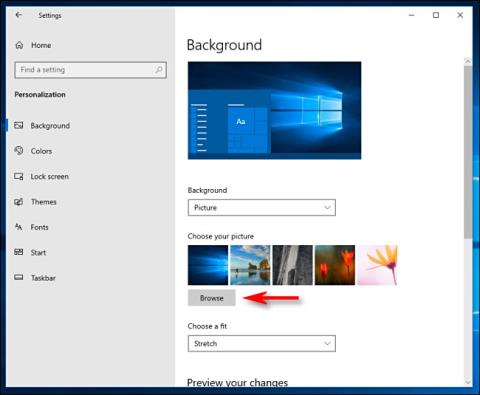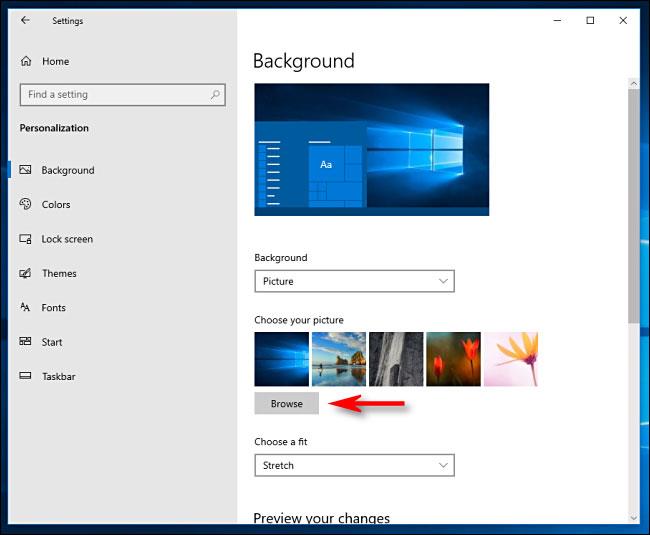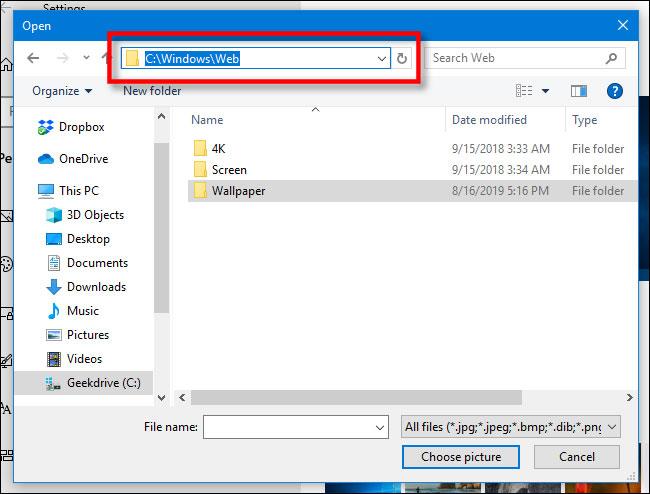Windows 10 bietet eine schöne Auswahl an Standardhintergründen, die jedoch leicht irgendwo verschwinden, wenn Sie sich für die Verwendung eines benutzerdefinierten Hintergrunds entscheiden. Wenn Sie die Standardbilder wiederverwenden möchten, erfahren Sie hier, wie Sie sie finden und verwenden.
Diese Hintergrundbilder sind ausgeblendet
Hier liegt ein Problem vor: Bei einer neuen Windows-Installation verweist die Hintergrundauswahl unter Einstellungen > Personalisierung > Hintergrund auf die Standard-Hintergrunddateien. An diesem Punkt können Sie mithilfe der Durchsuchen-Funktion problemlos zwischen ihnen hin- und herwechseln .
Wenn Sie sich jedoch dafür entscheiden, eine Reihe Ihrer eigenen Hintergrundbilder zu verwenden, die an einem benutzerdefinierten Ort gespeichert sind, und Sie später zurückkommen, um das Hintergrundbild zu ändern, wird die Standardoption aus den letzten 5 Bildern verdrängt. Zuletzt als Miniaturansichten in angezeigt Einstellungen. Schlimmer noch: Windows merkt sich nicht, wo die Standardhintergrunddateien gespeichert sind, wenn Sie auf „Durchsuchen“ klicken. Du musst sie wiederfinden.
So finden und verwenden Sie das Standardhintergrundbild von Windows 10
Das Standard-Desktop-Hintergrundbild von Windows 10, gespeichert unter C:\Windows\Web. Dieser Ordner enthält oft Unterordner, die nach verschiedenen Hintergrundbildthemen (z. B. Blumen oder Windows ) oder Auflösung ( 4K ) benannt sind.
Wenn Sie diesen Ordner in den Windows-Einstellungen verloren haben , erfahren Sie hier, wie Sie ihn wiederherstellen können. Öffnen Sie zunächst die Windows-Einstellungen und navigieren Sie zu Personalisierung > Hintergrund . Klicken Sie direkt unter dem Abschnitt „Wählen Sie Ihr Bild“ auf die Schaltfläche „Durchsuchen“.
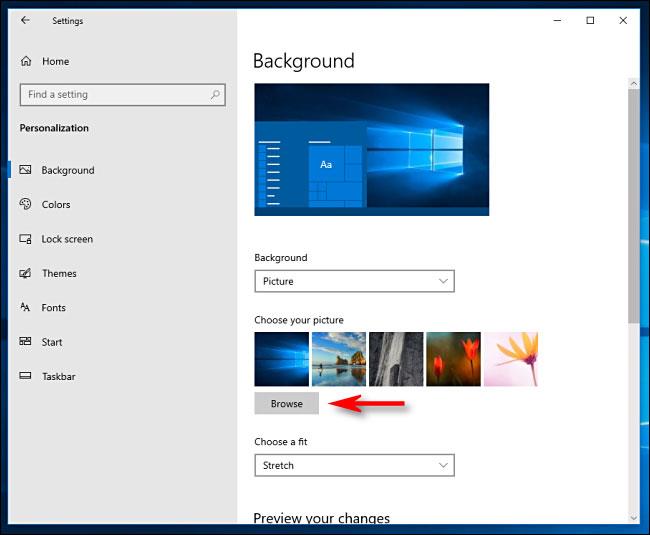
Klicken Sie direkt unter dem Abschnitt „Wählen Sie Ihr Bild“ auf die Schaltfläche „Durchsuchen“.
Es erscheint ein geöffnetes Dialogfeld. Geben Sie C:\Windows\Web in die Adressleiste oben ein und drücken Sie Enter. Sie können diesen Ordner auch einfach von Ihrem Laufwerk C: aus aufrufen.
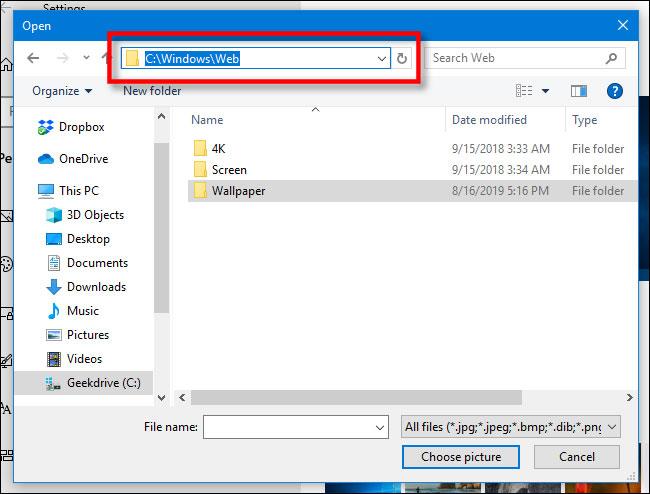
Geben Sie C:\Windows\Web in die Adressleiste oben ein und drücken Sie die Eingabetaste
Der im Dialogfeld „Öffnen“ angezeigte Ordner ändert sich. Anschließend können Sie durch die Unterordner navigieren, um das Bild auszuwählen, das Sie als Desktop-Hintergrund verwenden möchten. Wenn Sie fertig sind, wählen Sie die Datei aus und klicken Sie auf Bild auswählen.
Wenn Sie möchten, können Sie auch den Datei-Explorer öffnen und zu C:\Windows\Web navigieren und dann die Standardbilddateien an einen besseren Speicherort kopieren, beispielsweise den Ordner „Bilder“ in Ihrem Benutzerkonto. Dann können Sie Hintergrundbilder in Zukunft einfacher finden.
Wenn Sie ein Fan schöner Hintergrundbilder sind, können Sie online nach coolen Hintergrundbildern suchen, Bing Daily Images als Hintergrundbild verwenden oder das Hintergrundbild sogar je nach Tageszeit ändern . Und wenn Sie über eine Konfiguration mit mehreren Monitoren verfügen, können Sie für jeden Monitor ein anderes Hintergrundbild auswählen.